Telegram-puhelinnumeron vaihtaminen vuonna 2022
Haluatko muuttaa Telegram-puhelinnumeroa mistä tahansa syystä? Telegramissa on enemmän ominaisuuksia kuin WhatsAppissa. Joten jos et luonut Telegram-tiliä keskustelua varten, on mahdollista, että olet käyttänyt satunnaista puhelinnumeroasi sellaisen luomiseen. Ajan myötä sovellus on lisännyt monia ominaisuuksia, kuten itsetuhoisia viestejä, hienoja tarroja, äänipuheluita jne. Jos nyt haluat vaihtaa numeroa, voit muuttaa Telegram-puhelinnumeroa poistamatta sovellusta Android- tai iOS-laitteissa , tai työpöytä.
Muista, että uutta numeroa, jota haluat käyttää, ei tule jo rekisteröityä Telegramin tiliksi (ja jos on, voit silti käyttää Telegramia ilman puhelinnumeroa). Ja kun vaihdat numeroasi, ihmiset, joilla oli vanha numerosi, saavat tämän yhteystietoluetteloonsa. Lisäksi kaikki tietosi ovat turvassa ja löydät ne uudesta tilistä.
Lisää Telegramista: Kuinka tehdä kysely Telegramista iPhonessa ja Androidissa
Sisällys
Vaihda Telegram-puhelinnumero Puhelinsovelluksella
Telegram-tilillesi lisäämäsi vanha numero on melko helppoa korvata uudella numerolla mobiilisovelluksella. Alla esitetty menetelmä tehdään Android-puhelimella, mutta vaiheet ovat melkein samanlaiset iOS-laitteella, lukuun ottamatta pientä muutosta käyttöliittymään.
1. Avaa Telegram ja siirry valikkoon napauttamalla valikkoa ☰ -kuvake vasemmassa yläkulmassa.
2. Napauta sen jälkeen ‘Asetukset‘-vaihtoehto alareunassa.
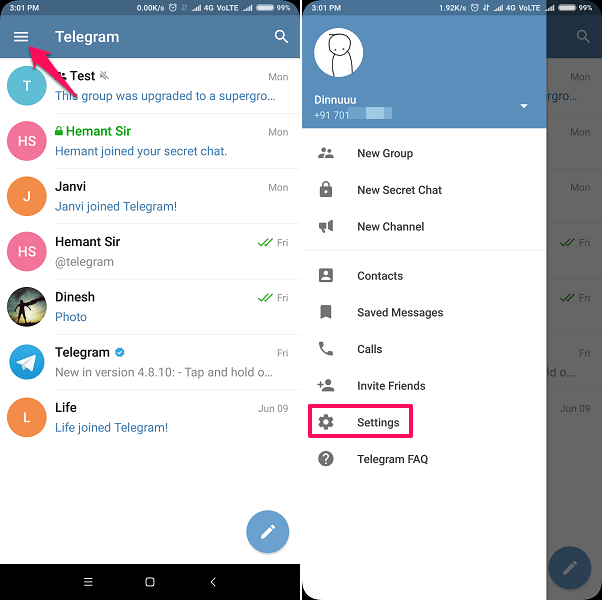
3. Napauta seuraavassa vaiheessa puhelinnumeroasi profiilikuvan alla.
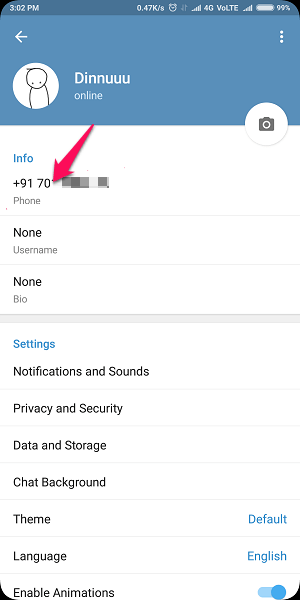
4. Napauta nyt Vaihda numero ja napauta sitten OK/Muuta. Kaikki Telegram-yhteystietosi, joilla oli vanha numerosi, saavat uuden numerosi (muut kuin ne, jotka olet estänyt Telegramissa.)
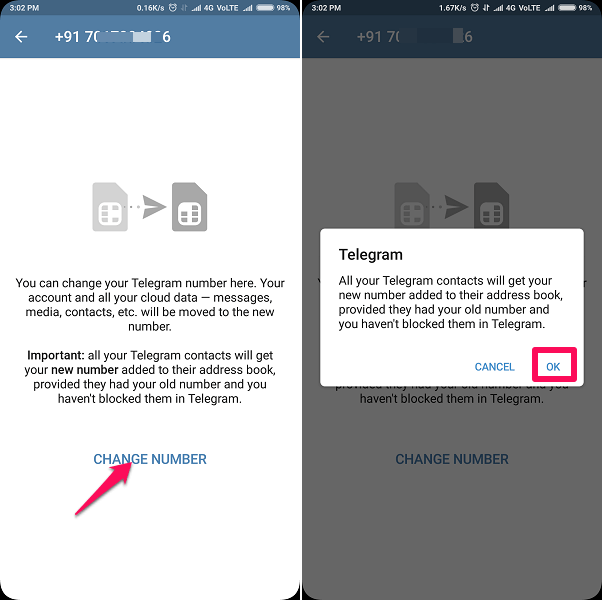
5. Syötä uusi puhelinnumerosi ja napauta okei-kuvaketta (rasti) oikeassa yläkulmassa.
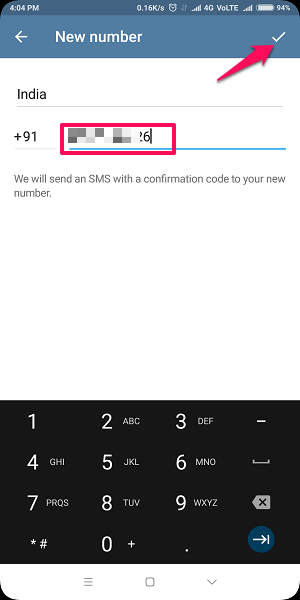
6. Telegram lähettää sinulle vahvistuskoodin, jonka saat tekstiviestinä tai puheluna uuteen numeroon. Anna koodi vastaavaan sarakkeeseen ja napauta Rasti kuvaketta näytön oikeassa yläkulmassa.
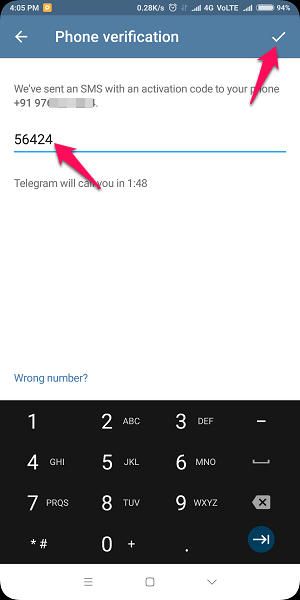
Nyt voit käyttää Telegram-tiliäsi uudella numerolla, koska vanha numero on poistettu. Voit käyttää tiliäsi aivan kuten ennenkin.
Vaihda Telegram-puhelinnumero työpöytäsovelluksella
Telegramiin lisätyn puhelinnumeron muuttamisen lisäksi mobiilisovelluksella voit myös käyttää työpöytäsovellusta. Numeron vaihtaminen työpöytäsovelluksella on melko helppoa.
1. Käynnistä Telegram-työpöytäsovellus tietokoneellasi.
2. Napsauta sen jälkeen kolmen rivin kuvaketta näytön vasemmassa yläkulmassa.
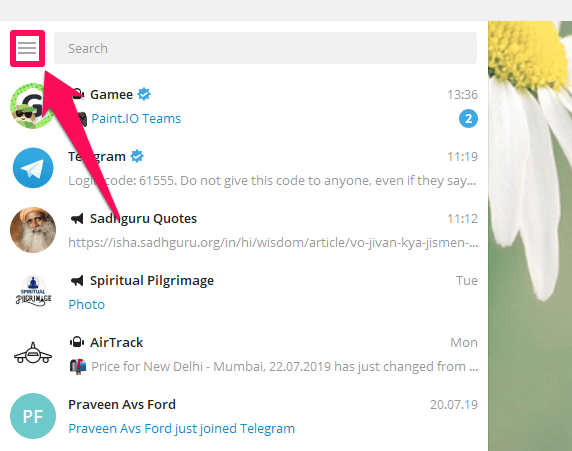
3. Napsauta sitten Asetukset.
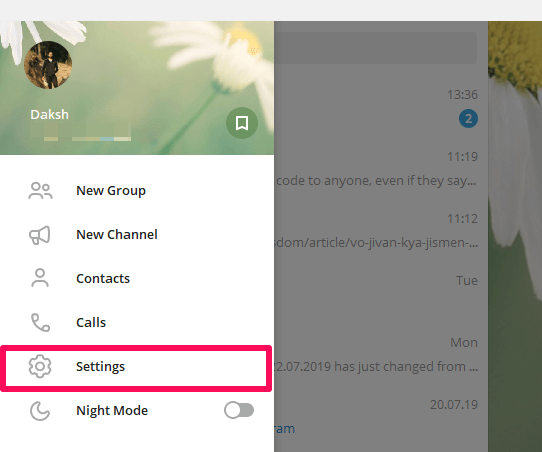
4. Klikkaa Muokkaa profiilia vaihtoehto eri vaihtoehdoista.
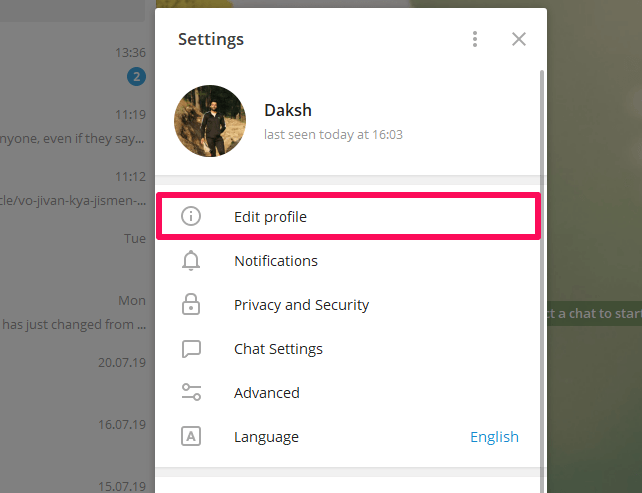
5. Napsauta nyt Puhelinnumero vaihtoehto.
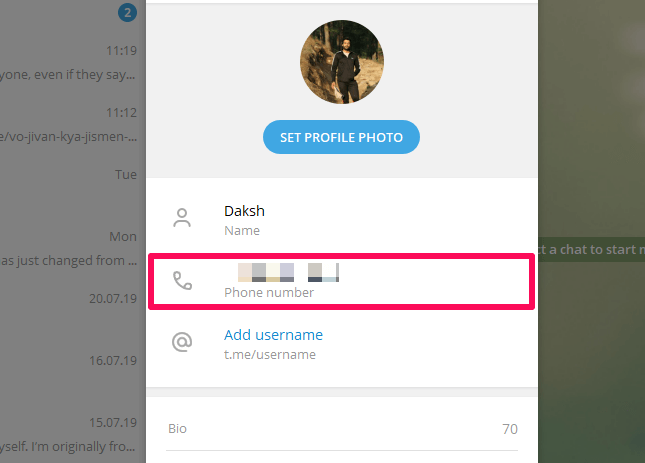
6. Napsauta seuraavassa vaiheessa -kuvaketta Vaihda numero ja napsauta sitten OK.
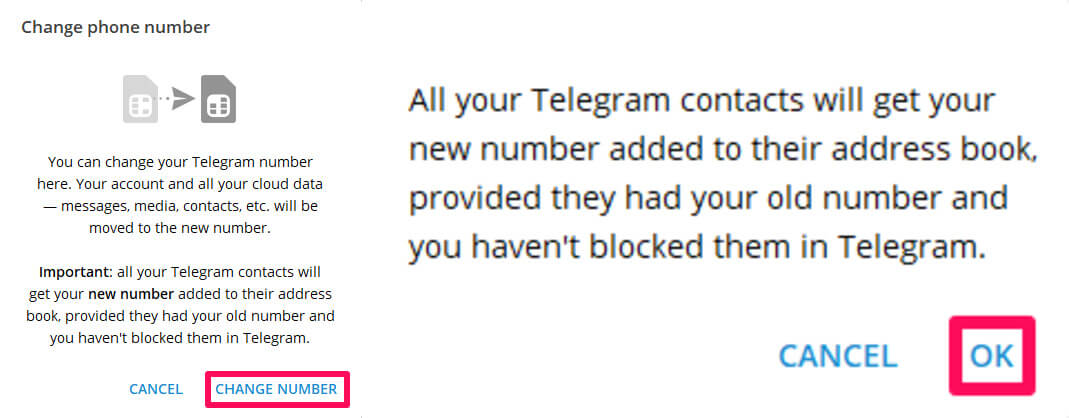
7. Anna nyt uusi numero ja napsauta Lähetä.
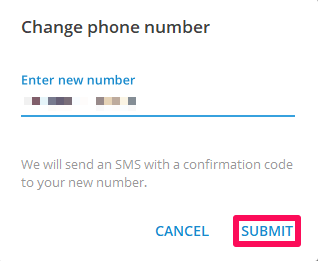
8. Lopuksi Telegram antaa sinulle vahvistuskoodin. Syötä vahvistuskoodi vaadittuun sarakkeeseen ja napsauta Lähetä.
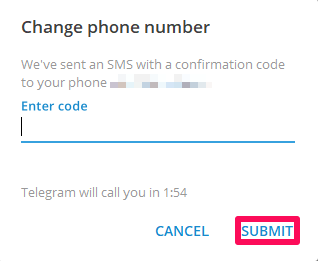
Vanha numero on korvattu uudella työpöytäsovelluksella.
Mitä tapahtuu, kun vaihdat numeroa Telegramissa
Vaikka olet korvannut vanhan numeron uudella, et menetä pääsyä vanhoihin keskusteluihin, ryhmiin, kanaviin ja yhteystietoihin. Telegramissa estämäsi käyttäjät pysyvät edelleen estettyinä. Sinut pysyy myös estettynä sinut estäneiden ihmisten tileillä. Et näe muutosta Biossa, käyttäjätunnuksessa ja edes näyttökuvassa.
Telegram-sovelluksessa on pilvipohjainen palvelin, joka ylläpitää täyttä varmuuskopiota tiedoistasi. Muuten, jos olet kirjautunut Telegram-tilillesi useissa laitteissa, muuttunut numero synkronoidaan automaattisesti ja näytetään kyseisissä laitteissa.
Yhteenveto
Telegram on varsin hyödyllinen ja hauska sovellus. Telegramin avulla voit käyttää erilaisia botteja ja pelata pelejä, videoita ja jopa varata hotelleja. Telegramista on parasta nauttia upeita kanavia ja sillä on ryhmiä. Olemme myös kirjoittaneet käytöstä Telegram PC- ja Mac-tietokoneellasi koska voit ladata suuria tiedostoja tietokoneellesi niiden avulla. Jos sinulla on ongelmia tämän sovelluksen kanssa, kerro siitä meille kommenteissa.
Viimeisimmät artikkelit